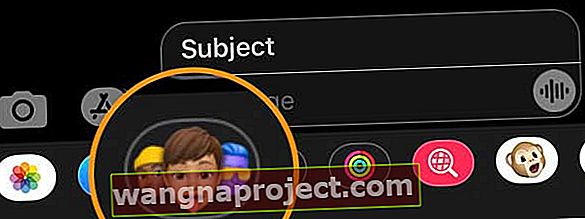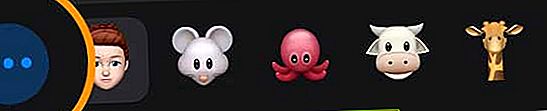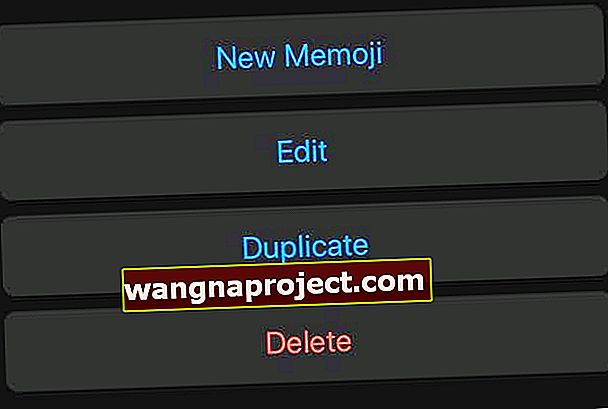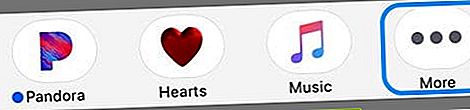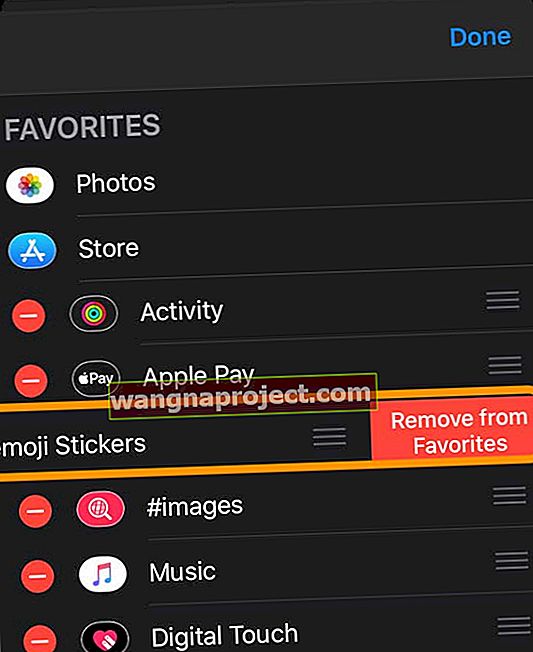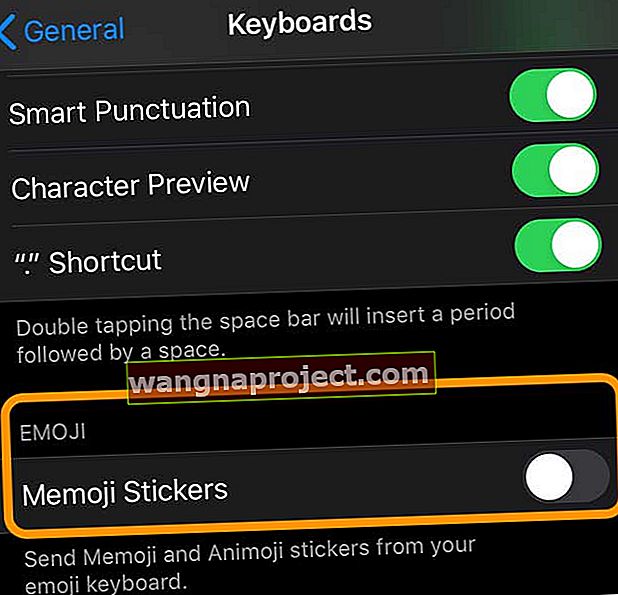Toată lumea își amintește cât de minunat a fost să ai acele personaje Bitmoji personalizabile, nu? Erau peste tot Snapchat și apoi au continuat să se extindă și în curând au putut fi găsiți peste tot.
Când Apple a lansat iPhone X și iOS 12, compania Cupertino a decis să intensifice lucrurile cu Memoji și Animoji. Memoji-urile sunt emoji-uri personalizate care au scopul de a arăta ca tine, alături de a-ți oferi posibilitatea de a personaliza fiecare aspect și chiar de a înregistra mesaje cu ele.
Cu iOS 13, Apple a introdus câteva caracteristici noi pentru Memoji. Cea mai mare dintre aceste caracteristici este autocolantele Memoji numite în mod adecvat, care sunt încorporate chiar în iOS, permițându-vă să utilizați avatarul personalizat.
Ce este nou cu Memoji?
Odată cu lansarea iOS 13, Apple a introdus noi opțiuni pentru culoarea pielii, părul feței, machiaj, modele de păr și multe altele. Există glisante pe care le creați combinații unice și uneori sălbatice pentru a vă face Memoji cu adevărat unic.
Un alt plus este includerea de noi opțiuni de accesorii, datorită cerceilor noi, piercing-urilor, ochelarilor și multe altele. Dar poate că adăugarea mea preferată este abilitatea de a adăuga AirPods la Memoji, permițându-vă să vă flexați mai tare ca niciodată pe prietenii dvs. care nu dețin AirPod.
Cum să vă personalizați Memoji în iOS 13
Șansele sunt că ați creat deja un Memoji când Apple a lansat iOS 12, iar acest lucru este transferat în iOS 13.
Cu toate acestea, puteți reveni și schimba lucrurile dacă aspectul dvs. s-a schimbat de anul trecut. În plus, acum primiți și mai multe opțiuni de personalizare decât ați avut vreodată.
 Personalizați-vă cu ușurință memo-urile cu acești pași
Personalizați-vă cu ușurință memo-urile cu acești pași
Iată pașii pe care trebuie să îi parcurgeți pentru a vă personaliza Memoji-ul:
- Deschideți aplicația Mesaje de pe iPhone sau iPad
- Atingeți pictograma Mesaj nou din colțul din dreapta sus al ecranului
- Dacă acesta este un mesaj nou, introduceți contactul în câmpul „Către”
- Dacă nu vedeți sertarul de aplicații sub bara de introducere a mesajelor, atingeți pictograma App Store pentru a afișa tava aplicației

- Derulați și selectați pictograma Memoji - este pictograma cu trei capete
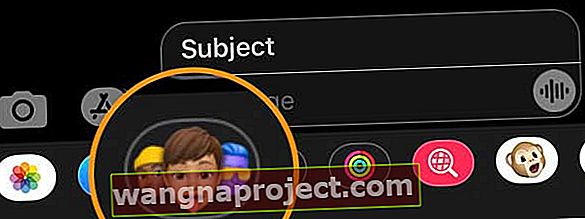
- Sub sertarul aplicației, atingeți butonul Mai multe cu trei puncte pentru a crea un nou sticker memoji
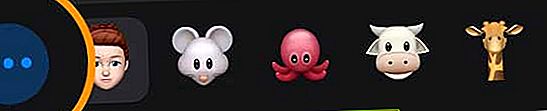
Înainte de a începe, veți vedea o gamă de Animoji diferite din care să alegeți, dar ceea ce doriți să faceți este să atingeți pictograma „...” din partea stângă. De aici, vedeți o pânză goală pentru a vă crea propriul Memoji.
Pe primul panou, veți găsi următoarele opțiuni:
- Tonul pielii
- Pistrui
- Obrajii
- Loc de frumusete
Pe măsură ce continuați să glisați printre opțiuni, vă veți selecta coafura, sprâncenele, ochii, forma și vârsta capului, nasul, gura și multe altele. Apoi, odată ce ajungeți la secțiunea Headwear, veți putea începe să vă flexați cu acele AirPods.
Cum îmi edit Memoji-ul?
Dacă ți-ar face griji că va trebui să rămâi cu același Memoji și să creezi unul nou ori de câte ori ai vrut să faci o schimbare, nu te teme.
Urmați acești pași pentru a vă edita Memoji-ul:
- Deschideți aplicația Mesaje de pe iPhone sau iPad
- Atingeți pictograma Mesaj nou din colțul din dreapta sus al ecranului
- Dacă acesta este un mesaj nou, introduceți contactul în câmpul „Către”
- Dacă tava aplicației este ascunsă, atingeți pictograma App Store
- Derulați și selectați pictograma Memoji
- Atingeți cele trei puncte din stânga liniei Animoji
După ce ați lovit aceste trei puncte, va apărea Memoji și veți avea următoarele opțiuni:
- Nou Memoji
- Editați | ×
- Duplicat
- Șterge
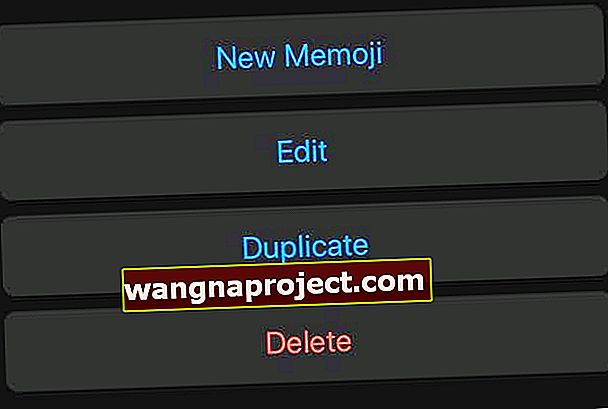
Pur și simplu atingeți „ Editați ” și veți putea parcurge diferitele aspecte pentru a personaliza totul și orice.
Când ați terminat, atingeți butonul „Terminat ” din colțul din dreapta sus și toate modificările vor fi salvate.
Cum să trimiteți un autocolant Memoji în iOS 13
Dacă v-ați creat deja și v-ați editat Memoji-ul, dar acum doriți să trimiteți câteva stickere, este ușor. Tot ce trebuie să faceți este să vă asigurați că vă aflați în mesajul corect, atingeți pictograma App Store de lângă balonul de mesaje.

Apoi, veți dori să vă asigurați că nou-creatul Memoji este selectat și că apare o serie de opțiuni. De fapt, există 24 de stickere care se vor baza pe personajul tău, care pot fi trimise prin mesaje.
Poate că cea mai bună parte a acestui fapt este faptul că chiar și prietenii tăi care dețin un telefon Android îi vor putea vedea. Asta înseamnă că poți să te flexezi puțin mai mult și să arăți cât de minunate sunt acestea.
Nu-ți plac memoiurile? Cum se ascund autocolante memoji în iOS 13 și iPadOS 13
În funcție de versiunea iOS pe care o utilizați, puteți ascunde sau dezactiva autocolante memoji.
Cum să ascundeți autocolante memoji pe tastatura iPhone sau iPad cu iPadOS și iOS 13 toate versiunile
Această metodă ascunde autocolante memoji din meniul emoji al tastaturii.
- Deschideți o aplicație care utilizează tastatura de pe ecran
- Atingeți pictograma emoji (față zâmbitoare sau pictogramă glob) și deschideți tastatura emoji a dispozitivului
- Glisați spre stânga până când nu mai vedeți autocolante memoji, apoi atingeți din nou pictograma emoji pentru a închide tastatura emoji
- Data viitoare când deschideți tastatura emoji, aceasta va fi configurată implicit la ultimul aspect - păstrând aceste memoji ascunse!
Scăpați de memojis cu iPadOS și iOS 13 toate versiunile
- Deschideți aplicația Mesaje
- Atingeți una dintre conversațiile dvs.
- Glisați complet până la sertarul aplicației până când vedeți butonul Mai multe cu trei puncte
- Atingeți butonul (...) Mai multe
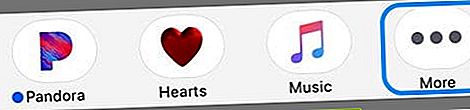
- Atingeți Editați
- Sub Favorite, atingeți semnul minus roșu de lângă autocolante Memoji
- Confirmați atingând Elimină din Favorite
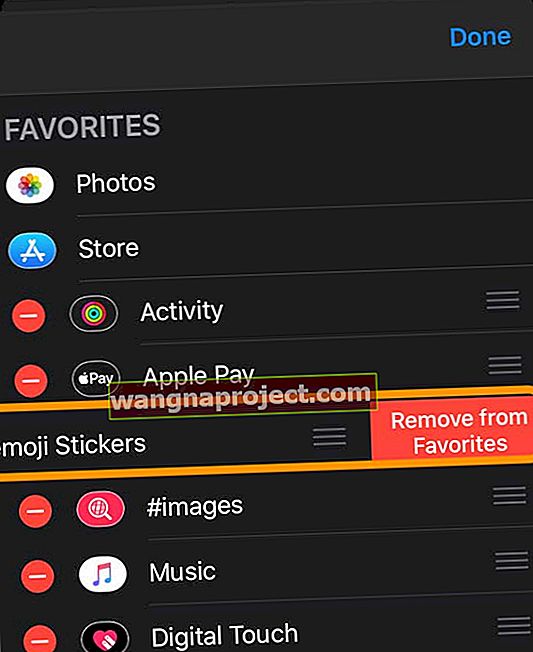
- Atingeți Terminat
Data viitoare când utilizați tastatura, autocolantele memoji nu vor fi disponibile în sertarul aplicației
Dezactivați autocolantele memoji în întregime cu iPad și iOS 13.3+
Dacă v-ați actualizat la iOS 13.3, aveți noroc. Puteți dezactiva autocolante memoji!
- Accesați Setări> General> Tastatură
- Derulați în jos și dezactivați tastatura Memoji - aceasta dezactivează Memojis în toate aplicațiile
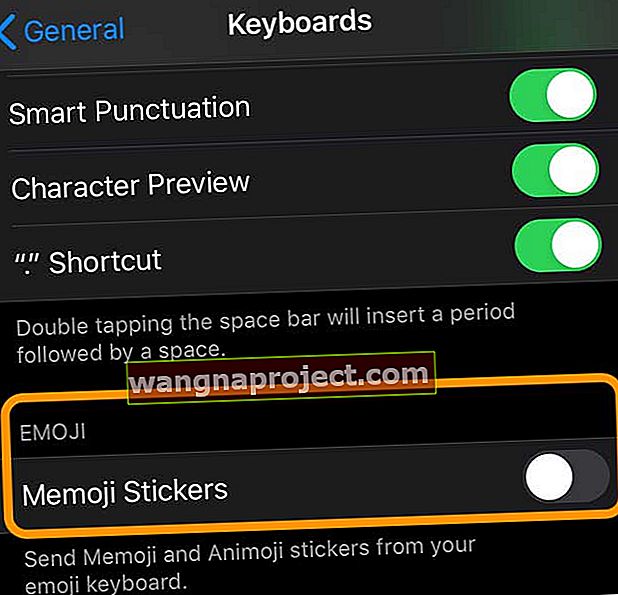
- Închideți toate aplicațiile și reporniți
Concluzie
Așteptăm să apară mai multe modificări la Memoji și Animoji pe măsură ce vor apărea noile versiuni iOS. Deocamdată, vă puteți distra și arăta cât de minunate sunt acestea cu prietenii, membrii familiei, colegii și oricine altcineva.
Un aspect extraordinar este că nu există aplicații suplimentare care trebuie descărcate. Apple a încorporat toate acestea direct în iOS și aveți toate opțiunile de care aveți nevoie din confortul vârfurilor degetelor.
Dacă întâmpinați probleme în timpul procesului, vă rugăm să ne informați în comentarii și vom fi siguri că vă vom ajuta să le rezolvați. Între timp, arătați-vă Memoji și distrați-vă cu el!